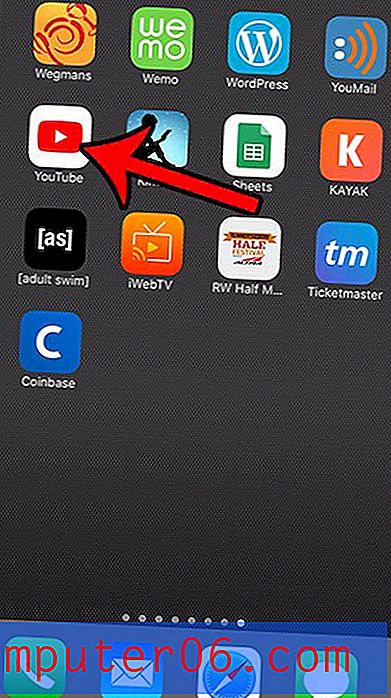Google 스프레드 시트에서 모든 메모를 지우는 방법
때로는 스프레드 시트의 셀 정보에 추가 설명이 필요할 수 있습니다. 해당 정보를 전달하는 데 사용할 수있는 몇 가지 방법이 있지만 Google 스프레드 시트의 옵션 중 하나는 메모를 셀에 추가하는 것입니다. 이 메모는 셀의 오른쪽 상단에 작은 검은 색 삼각형으로 표시됩니다.
그러나 이러한 메모는 본인이나 팀에게만 필요할 수 있으며 스프레드 시트를 다른 사람에게 배포하기 전에 메모를 제거 할 수 있습니다. 다행히 아래 가이드에 따라 Google 스프레드 시트의 스프레드 시트에서 모든 메모를 빠르게 제거 할 수 있습니다.
Google 스프레드 시트의 스프레드 시트에서 모든 메모를 제거하는 방법
이 도움말의 단계는 웹 브라우저 버전의 Google 스프레드 시트에 대해 Chrome에서 수행되었습니다. 이 자습서를 따르면 워크 시트의 셀에있는 모든 메모가 지워집니다. 더 작은 선택에서 메모를 지우려면 키보드에서 Ctrl 키를 누른 상태에서 해당 셀을 개별적으로 선택해야합니다.
1 단계 : https://drive.google.com/drive/my-drive에서 Google 드라이브로 이동하여 메모를 지우려는 스프레드 시트를 엽니 다.
2 단계 : 열 A 제목 왼쪽과 행 1 제목 위에있는 회색 상자를 클릭합니다. 시트 전체가 선택됩니다. 앞에서 언급했듯이 일부 셀의 메모 만 지우려면 작은 셀 그룹을 대신 선택할 수 있습니다.

3 단계 : 창의 맨 위에있는 편집 탭을 클릭하십시오.
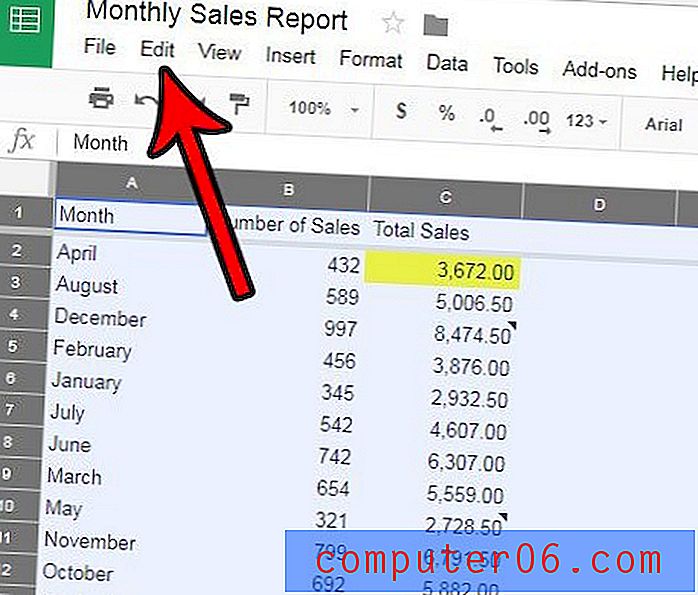
4 단계 :이 메뉴 하단에서 메모 지우기 옵션을 선택하십시오.
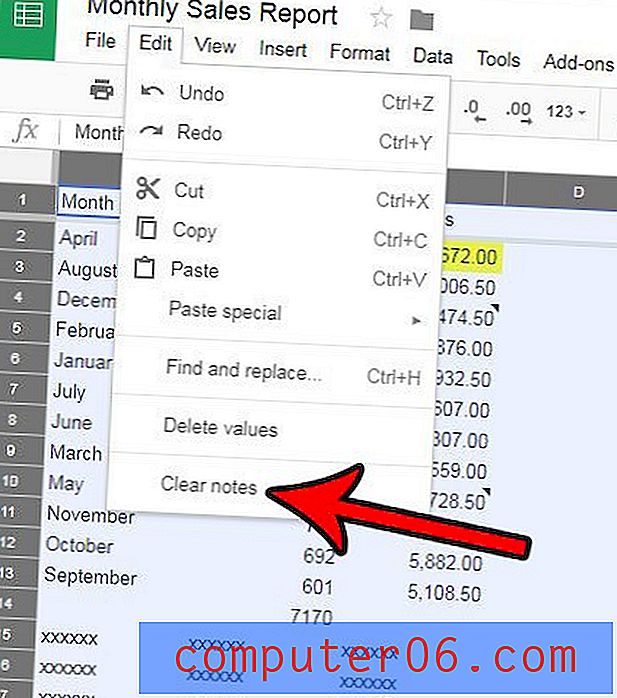
스프레드 시트에 서식이 다른 셀이 여러 개 있으며 정규화 하시겠습니까? 형식 설정을 개별적으로 조정할 필요가 없도록 Google 스프레드 시트에서 서식을 지우는 방법에 대해 알아보세요.